网页上渲染全景图片,足不出户带你赏风景看户外
引言
因为前面几篇文章都说明了three.js实现的web端的3维渲染,而且有相对应的demo。接下来将一个基于three.js的插件实现全景图片的渲染,Photo Sphere Viewer(基于three.js的web全景渲染插件) 带你足不出户赏风景。
下载
官方网站:
---- https://photo-sphere-viewer.js.org
附属依赖必选项:
---- three.js
---- browser.js
注: 可以直接使用 npm install photo-sphere-viewer或者yarn add photo-sphere-viewer安装,会自动下载three.js和browser.js
官网demo详解:
<!DOCTYPE html>
<html lang="en">
<head>
<meta charset="UTF-8">
<title></title>
<!--所有基础依赖引入-->
<link rel="stylesheet" href="https://cdn.jsdelivr.net/npm/photo-sphere-viewer@4/dist/photo-sphere-viewer.min.css"/>
<script src="https://cdn.jsdelivr.net/npm/three/build/three.min.js"></script>
<script src="https://cdn.jsdelivr.net/npm/uevent@2/browser.min.js"></script>
<script src="https://cdn.jsdelivr.net/npm/photo-sphere-viewer@4/dist/photo-sphere-viewer.min.js"></script>
<body>
<!--初始容器位置-->
<div id="viewer"></div>
<!--容器css设置,在网页中的大小等等设置-->
<style>
#viewer {
width: 100vw;
height: 50vh;
}
</style>
<!--最关键的一步,全景加载渲染的地方-->
<script>
var viewer = new PhotoSphereViewer.Viewer({
//需要渲染到的位置,上面div中定义的id,可以直接用 container: 'viewer'
container: document.querySelector('#viewer'),
//你的全景图片,可以直接是你自己手机拍的照片,但是记住这个文件要放在自己服务器,通过http或者https访问,不然会出现跨域问题
panorama: 'https://photo-sphere-viewer.js.org/assets/Bryce-Canyon-National-Park-Mark-Doliner.jpg'
});
</script>
</body>
</html>
好了,以上就可以实现一个简单的全景图片渲染demo了,你可以用手机拍自己周围,让别人足不出户访问你周围。
看看效果:

自己动手实现
1.如果找不到下载依赖的地方,或者不想自己npm安装,可以直接将上面引入链接在浏览器打开,然后鼠标邮件另存为文件的名字,保存到本地,然后引入就可以。
2.准备图片,全景图片弄好后上传到随便可以用http访问的区域网或者公网,然后本地直接用链接
<!DOCTYPE html>
<html lang="en">
<head>
<meta charset="UTF-8">
<title>全景图渲染</title>
<meta name="renderer" content="webkit">
<meta name="viewport" content="width=device-width, initial-scale=1.0, maximum-scale=1.0, minimum-scale=1.0, user-scalable=0">
<meta http-equiv="Pragma" content="no-cache">
<meta name="applicable-device" content="mobile">
<!--下载到本地的基础依赖-->
<link rel="stylesheet" href="./js/photo-sphere-viewer.min.css"/>
<script src="./js/three.min.js"></script>
<script src="./js/browser.min.js"></script>
<script src="./js/photo-sphere-viewer.min.js"></script>
<script src="./js/plugins/markers.js"></script>
<style>
<!--容器CSS-->
#container {
margin-top:10vh;
width: 100vw;
height: 70vh;
}
</style>
</head>
<body>
<!--容器-->
<div id="container"></div>
<script >
window.onload=function(){
init();
}
//全景图参数配置函数
function init(){
var viewer = new PhotoSphereViewer.Viewer({
//全景图位置
container: 'container',
//默认就是true
navbar: true,
//全景图自动开始旋转之前的空闲时间(毫秒)
autorotateDelay: false,
//旋转速度
autorotateSpeed: '3rpm',
//导航栏右边的提示问题
caption: '演示',
defaultLat: 0.3,
panorama: 'https://wangsr-oss-files.oss-cn-beijing.aliyuncs.com/images/%E5%85%A8%E6%99%AF/Bryce-Canyon-By-Jess-Beauchemin.jpg',
plugins: [
PhotoSphereViewer.AutorotateKeypointsPlugin,
PhotoSphereViewer.MarkersPlugin,
],
});
//插件 点击则生成一个位置
var markersPlugin = viewer.getPlugin(PhotoSphereViewer.MarkersPlugin);
viewer.on('click', function(e, data) {
console.log(data)
if (!data.rightclick) {
markersPlugin.addMarker({
id: '#' + Math.random(),
longitude: data.longitude,
latitude: data.latitude,
html: '♥',
width: 40,
height: 40,
anchor: 'bottom center',
tooltip: '随机点',
data: {
generated: true
}
});
}
});
//双击取消生成的点
markersPlugin.on('select-marker', function(e, marker, data) {
if (marker.data && marker.data.generated) {
if (data.dblclick) {
markersPlugin.removeMarker(marker);
} else if (data.rightclick) {
markersPlugin.updateMarker({
id: marker.id,
image: 'https://photo-sphere-viewer.js.org/assets/pin-blue.png',
});
}
}
})
}
</script>
</body>
</html>
好了,至此一个可以生成标记取消标记的demo完成了

总结
如果单纯的用three.js实现这些可能就没这么容易了,前面几个文章讲了一些基本的three.js的基础知识,完成web端3D的或者全景图的渲染了,你需要考虑很多东西去实现,而Photo Sphere Viewer不一样,只需要简单的几步,就可以实现大部分需求,定制化的也可以由自己开发。
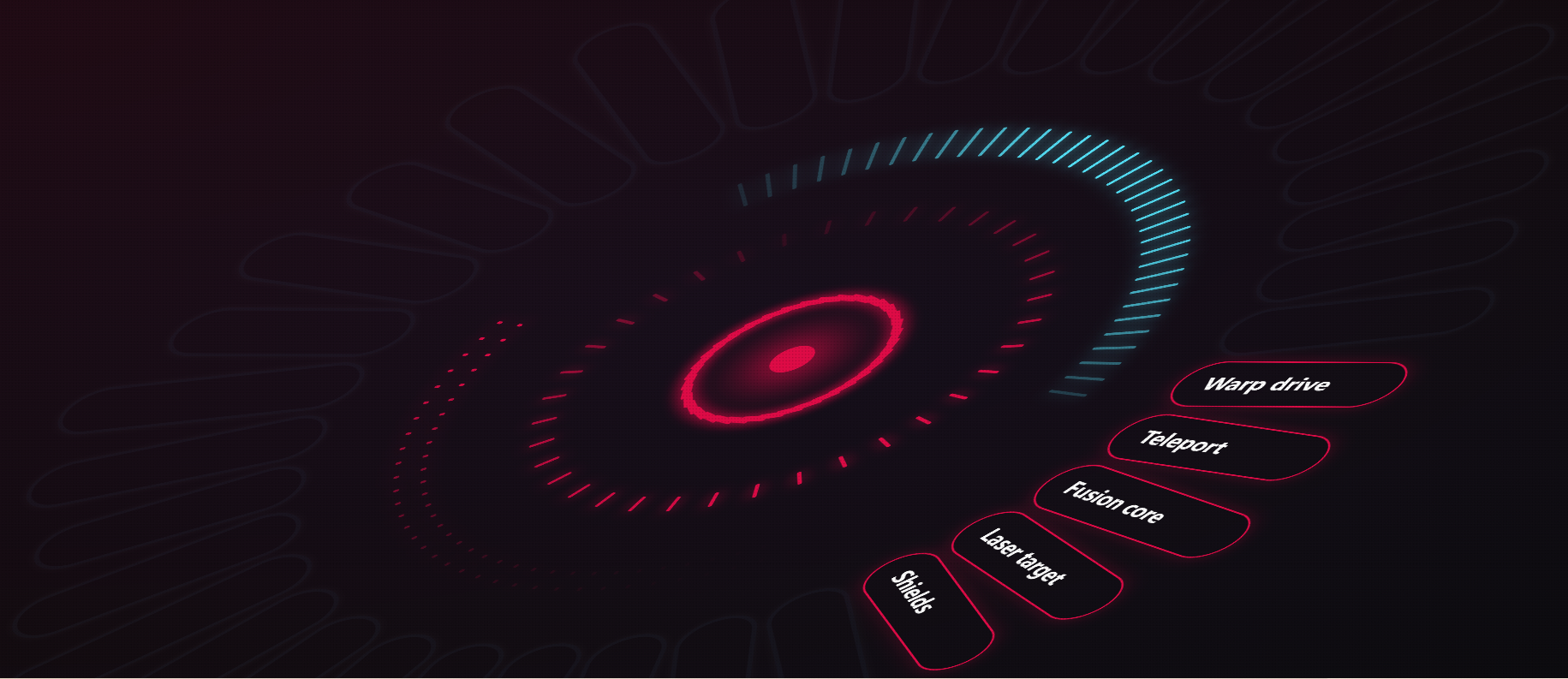


评论区